Dittoの使い方×Excel業務術|コピー&ペーストが激変する裏技まとめ
- 公開日:2025/8/6
- 最終更新日:
- パソコン基礎知識
- Dittoの使い方×Excel業務術|コピー&ペーストが激変する裏技まとめ はコメントを受け付けていません

Excelでのコピー&ペースト作業に時間を取られていませんか?Dittoの使い方をExcelで活用することで、複数データの効率的な管理と貼り付け作業を大幅に改善できます。この記事では、Dittoの使い方 エクセルでの具体的な活用方法から、書式を保持した貼り付け、複数セルの一括処理まで、実践的なテクニックを詳しく解説します。
Dittoとは?Excelとの相性が抜群な理由
Dittoの基本的な特徴
Dittoは、Windowsの標準クリップボードを大幅に拡張するオープンソースのクリップボード管理ソフトです。通常のクリップボードは1つのデータしか記憶できませんが、Dittoを使用することでユーザーが設定した範囲内で多数のコピーデータを保存・管理できます(既定値では数百件程度)。
DittoがExcelで威力を発揮する理由
- 大量の履歴保存:設定可能な範囲内でコピーしたセルやデータを記録
- 書式情報の保持:多くのセル書式、色、罫線などを保持
- クイックアクセス:Ctrl+`(バッククォート)で瞬時に履歴表示
- 検索機能:大量のデータから必要なものを素早く検索
- グループ化:関連するデータをグループで管理
Excel標準クリップボードとの違い
| 機能 | Office クリップボード | Ditto |
|---|---|---|
| 保存件数 | 24件まで | 設定可能(数百~数千件) |
| データ持続性 | すべてのOfficeアプリを閉じると消失 | PC再起動後も保持 |
| 検索機能 | なし | テキスト検索可能 |
| 書式保持 | 限定的 | Excelの標準コピーと同等 |
| 他アプリとの連携 | Office系中心 | 全アプリ対応 |
※Office クリップボードは、Excel単独ではなくWord、PowerPointなどOffice全体で共有される機能です。Windows 10/11には別途Win+Vで呼び出せるクリップボード履歴(最大25件程度)もあります。
Dittoのインストールと基本設定
ダウンロードとインストール手順
- 公式サイトからダウンロード:SourceForgeの公式ページからDittoをダウンロード
- インストール実行:ダウンロードしたファイルを実行し、インストールウィザードに従って進行
- 日本語化:最新バージョンでは、設定画面から日本語表示を選択できる場合があります。必要であれば、日本語化パッチを利用する方法もあります
- 起動確認:タスクトレイにDittoのアイコンが表示されることを確認
Excel作業に最適な初期設定
推奨設定項目
- ホットキー設定:
- Ctrl+`(デフォルト)でDittoウィンドウを表示
- Excel作業中でも素早くアクセス可能
- 最大アイテム数:
- 500~1,000件程度に設定(メモリ使用量を考慮)
- Excel作業では十分な件数
- 自動スタートアップ:
- Windows起動時に自動でDittoを起動
- 常時利用可能な状態を維持
- プレビュー表示:
- クリップボードアイテムのプレビューを有効化
- 内容を確認してから貼り付け可能
Excel作業でのDitto基本操作マスター
基本的なコピー&ペースト手順
ステップ1:データのコピー
- Excelで必要なセルまたは範囲を選択
- Ctrl+Cでコピー(通常通り)
- Dittoが自動的にクリップボード履歴に保存
ステップ2:Ditto履歴からの貼り付け
- 貼り付け先のセルを選択
- Ctrl+`でDittoウィンドウを表示
- 履歴一覧から貼り付けたいアイテムをダブルクリック
- または方向キーで選択してEnterキーで決定
ステップ3:連続貼り付け作業
- 複数のデータを順次コピー(Ctrl+Cを繰り返し)
- 貼り付け先でCtrl+`を押してDitto表示
- 必要なデータを履歴から順番に選択・貼り付け
効率的なキーボード操作
Ditto専用ショートカットキー
- Ctrl+`:Dittoメインウィンドウの表示・非表示
- ↑↓キー:履歴アイテムの選択移動
- Enter:選択したアイテムを貼り付け
- Esc:Dittoウィンドウを閉じる
- Delete:選択したアイテムを履歴から削除
- Ctrl+F:履歴内でのテキスト検索
- F2:アイテムの編集
Excel×Ditto実践テクニック:書式を活用した作業効率化
書式情報を保持した貼り付け
Dittoが保持するExcel書式情報
DittoはWindowsクリップボードのデータ形式をそのまま保存するため、Excelの標準コピー操作で含まれる以下の書式情報を保持します:
- 文字書式:フォント、サイズ、色、太字、斜体
- セル書式:背景色、罫線、配置
- 数値書式:通貨、パーセント、日付形式
- 条件付き書式:設定済みの条件付き書式ルール
※列幅や行の高さなど一部の要素は、Excelの「列幅を貼り付け」等の機能を別途使用する必要があります。また、特殊なオブジェクトや一部の書式では、Excel側の仕様により再現されない場合があります。
書式付きコピー&ペーストの実践例
例1:売上表のヘッダー部分の再利用
- 書式設定済みのヘッダー行をCtrl+Cでコピー
- 新しいシートや別の表でCtrl+`を押してDitto表示
- 保存されたヘッダーを選択して貼り付け
- →フォント、背景色、罫線などの多くの書式が適用される
例2:計算式と書式をセットで保存
- 書式設定+計算式が入ったセル範囲をコピー
- Dittoに自動保存
- 他の場所で貼り付け時に書式と計算式が両方適用
複数形式での貼り付けオプション活用
Excelでの高度なDitto活用テクニック
複数セルデータの効率的な管理
テクニック1:データベース入力作業の効率化
シナリオ:顧客情報を複数のシートに入力
- 準備フェーズ:
- 会社名をCtrl+Cでコピー
- 住所をCtrl+Cでコピー
- 電話番号をCtrl+Cでコピー
- 担当者名をCtrl+Cでコピー
- 入力フェーズ:
- 各シートでCtrl+`を押してDitto表示
- 必要な情報を履歴から順番に貼り付け
- 手動入力不要で正確な情報入力が可能
テクニック2:定型文・数式の再利用
よく使用するExcel要素の事前準備
- 複雑な関数:VLOOKUP、INDEX+MATCH、SUMIFS等をストック
- 書式設定済みセル:日付、通貨、パーセント表示
- テンプレート用テキスト:「確認中」「完了」「保留」等のステータス
- 計算式付きセル:消費税計算、割引計算等
活用方法
- 作業開始前に必要な要素を事前にコピーしてDittoに蓄積
- 作業中は履歴から選択するだけで高速入力
- タイプミスや計算間違いを防止
テクニック3:大量データの段階的処理
例:売上データの月次集計作業
- データ収集:各部門の売上数値を順次コピー
- 中間確認:Dittoでコピーしたデータを確認
- 一括貼り付け:集計シートに必要な順序で貼り付け
- 検証:元データと貼り付けデータの整合性確認
Dittoの検索機能をExcelで活用
大量履歴からの高速検索
- Ctrl+FでDitto内検索ボックスを表示
- 検索キーワードを入力(部分一致で検索)
- 該当するクリップボードアイテムのみ表示
- 目的のデータを素早く特定して貼り付け
検索活用の実践例
- 顧客名での検索:「田中」で検索→関連する全データ表示
- 数値での検索:「1000」で検索→金額データのみ抽出
- 日付での検索:「2024」で検索→年度データのみ表示
- 関数での検索:「SUM」で検索→数式のみ抽出
Dittoの便利機能:グループ化とお気に入り
クリップボードアイテムのグループ管理
グループ化の方法
- Dittoメインウィンドウでアイテムを右クリック
- 「Move To Group」または「Add to Group」を選択
- グループ名を入力(例:「売上データ」「顧客情報」「計算式」)
- 関連するアイテムを同じグループに分類
Excel作業でのグループ活用例
- プロジェクト別:「A案件」「B案件」でデータを分類
- データ種別:「数値」「テキスト」「数式」で分類
- 期間別:「1Q」「2Q」「3Q」「4Q」で四半期データを管理
- 部門別:「営業」「製造」「管理」で部門データを分類
お気に入り機能で頻用データを固定
お気に入り登録の手順
- 頻繁に使用するアイテムを右クリック
- 「Add to Favorites」または「Sticky」を選択
- お気に入りアイテムは履歴の上部に固定表示
- 自動削除の対象外となり長期保存可能
Excel作業でお気に入りにすべきアイテム
- 複雑な数式:よく使うVLOOKUPやピボット設定
- 書式テンプレート:会社標準の表形式
- 定型テキスト:「承認済み」「確認要」等のステータス
- 参照データ:商品コード、顧客コード等
Excelバージョン別のDitto活用注意点
Excel 2016以前での使用
注意すべきポイント
- メモリ制限:大量データのコピー時はExcelのメモリ使用量に注意
- 互換性:古い.xls形式でのコピー時は書式が一部失われる可能性
- マクロ:VBAマクロ付きのセルをコピーする場合は動作確認必須
Excel 2019/2021/Microsoft 365での最適化
新機能との連携
- 動的配列:動的配列数式でスピルしたセル範囲(例:FILTERやSORTの結果)も、通常のセルと同様にコピーしてDittoに保存できます
- Power Query:クエリ結果をDittoで管理して再利用
- 共同編集:OneDriveでの共同編集時もDittoは個人環境で機能
Windows 11クリップボード履歴との使い分け
- Windows標準(Win+V):簡易的な履歴表示(最大25件程度)
- Ditto:高度な管理・検索・グループ化が必要な場合
- 併用推奨:シーンに応じて使い分けることで最大効率を実現
トラブルシューティング:よくある問題と解決策
Excelでの動作問題
問題1:書式が正しく貼り付けられない
原因と解決策
- 原因:Excelの「貼り付けオプション」が干渉
- 解決策:Dittoから貼り付け後、Escキーを押して貼り付けオプションをクリア
- 予防策:Excel設定で「貼り付けオプションボタンを表示する」をオフに設定
問題2:大きなデータでDittoが重くなる
対処方法
- 最大アイテム数を500件程度に制限
- 定期的に不要な履歴を手動削除(Deleteキー)
- 「Settings」→「Purge Old Data」で古いデータを自動削除
- 画像データの保存を制限(テキストデータのみ保存)
問題3:数式が意図通りに動作しない
確認ポイント
- 相対参照:セル参照が貼り付け先で正しく調整されているか確認
- 名前定義:名前付き範囲が貼り付け先でも有効か確認
- 外部参照:他のブックを参照する数式は手動調整が必要
問題4:CtrlキーとDittoの競合
競合回避方法
- Dittoの設定で「Global Hot Keys」を確認
- Excelのショートカットキーと重複しないよう調整
- 必要に応じて代替キー(Alt+`など)を設定
Ditto×Excel作業効率化のベストプラクティス
日常業務での効率的な活用フロー
朝の準備作業(5分で完了)
- 定型データの事前コピー:
- よく使用する数式をコピーしてDittoに蓄積
- 日付、時刻、定型文章を準備
- 前日の作業で作成した書式をコピー
- グループの整理:
- 前日の作業データを適切なグループに分類
- 不要になった古いデータを削除
作業中の効率的な使い方
- バッチコピー:必要なデータを先にまとめてコピー
- 段階的貼り付け:Dittoから順序良く貼り付けて作業完了
- 検証・修正:履歴から元データを確認して正確性をチェック
作業終了時のメンテナンス
- 重要なデータをお気に入りに登録
- 明日も使用する可能性があるデータを確認
- 機密情報が含まれるアイテムを削除
チーム作業での活用方法
データ共有の効率化
- 標準化された書式:チーム共通の書式をDittoで管理
- 定型文の統一:報告書で使用する表現を統一
- 計算式の共有:複雑な計算式をチーム内で共有
品質管理への活用
- チェック項目:確認すべき項目リストをテンプレート化
- 修正パターン:よくある修正内容をストック
- 承認フロー:承認に必要な文言やスタンプをDittoで管理
まとめ:DittoでExcel作業を革新しよう
Dittoの使い方をExcelで習得することで、従来のコピー&ペースト作業が劇的に改善されます。単純な履歴管理だけでなく、書式保持、グループ化、検索機能を活用することで、Excel作業の質と速度の両方を向上させることができます。
Ditto×Excelで得られる主要なメリット
- 時間短縮:コピー&ペースト作業を大幅に効率化
- 正確性向上:手動入力ミスの大幅減少
- 書式統一:一貫した文書品質の維持
- 作業効率化:複雑なデータ処理作業の簡素化
- 再利用性:過去の作業資産を効果的に活用
今すぐ始められる実践ステップ
- Dittoのインストール:
- 公式サイトからダウンロード・インストール
- 基本設定(ホットキー、最大アイテム数)の調整
- 基本操作の習得:
- Ctrl+Cでのコピー動作確認
- Ctrl+`でのDitto表示・履歴選択練習
- 実際の業務で活用開始:
- 簡単な定型文から始めて徐々に複雑なデータへ
- グループ化・お気に入り機能の段階的導入
- 継続的な改善:
- 使用パターンの分析と設定最適化
- 新機能の学習と導入検討
DittoとExcelの組み合わせは、日常的なオフィス作業において真の作業効率革命をもたらします。今日からDittoを活用して、より生産的で正確なExcel作業環境を構築してください。
🔗 公式ダウンロードページ: https://ditto-cp.sourceforge.io/
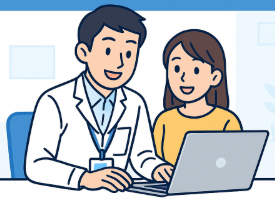
【初心者向け】近くのおすすめパソコン教室ナビならパソコンが初めての方でも安心!全国の初心者向けパソコン教室情報に加え、基本操作、Word・Excel、資格取得など、スキルアップに役立つ情報が満載!






